文章詳情頁
win7系統更新顯卡驅動具體操作步驟
瀏覽:110日期:2022-12-18 09:43:00
近幾日有一些電腦使用win7系統的用戶,詢問小編如何更新顯卡驅動?下文就為大伙帶來了win7系統更新顯卡驅動的具體操作步驟。

1、右鍵點擊計算機,選擇下拉菜單下的屬性按鈕。如圖所示:
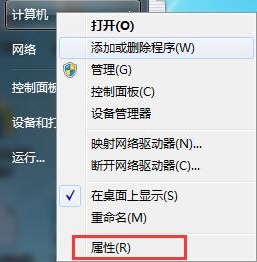
2、點擊屬性進入控制面板系統界面,左上方有設備管理器按鈕。如圖所示:
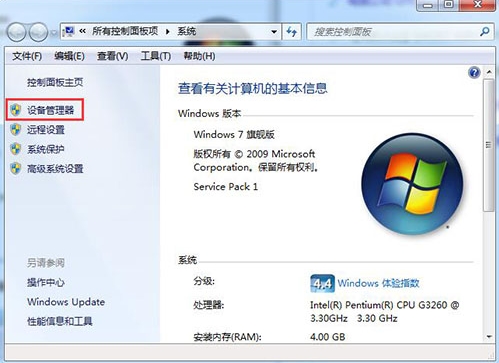
3、點擊設備管理器,進入設備管理器界面,選擇列表中的顯示設備器,雙擊顯示顯卡類型。如圖所示:
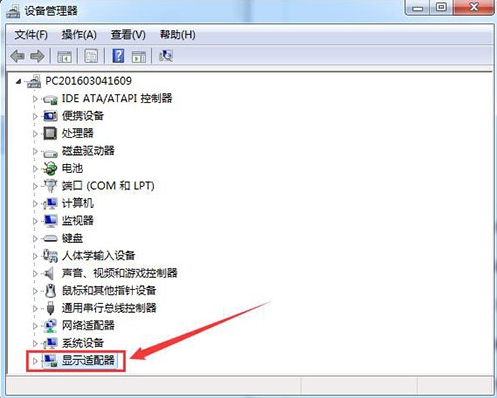
4、雙擊顯卡類型,彈出顯卡屬性菜單,選擇驅動程序。如圖所示:
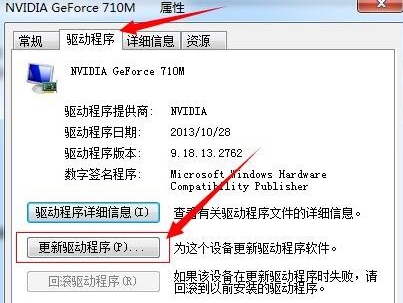
5、選擇更新驅動程序,彈出如何更新系統程序,有兩種更新模式,一種是自動搜索更新的驅動程序軟件,另一種是瀏覽計算機以查找驅動程序軟件。如果沒有事先從顯卡官網上下載最新驅動程序,可以選擇自動搜索更新的驅動程序軟件。如圖所示:
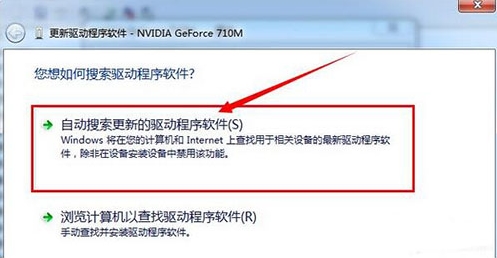
6、點擊自動搜索更新的驅動程序軟件,系統進入聯機搜索軟件界面,如果找到合適軟件即會提示安裝。如圖所示:
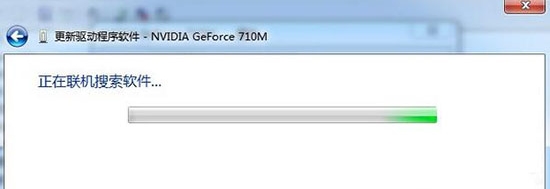
按照上文講解的win7系統更新顯卡驅動的具體操作步驟,你們自己也趕緊去更新吧!
相關文章:
1. Win8電腦怎么關閉打開文件時的安全警告?2. 世界上最流行的操作系統不是Linux或者Windows,而是MINIX3. 錄屏怎么保存gif動圖? UOS錄屏生成Gif動畫的技巧4. 統信uos操作系統怎么激活? 統信UOS系統家庭版激活教程5. 去掉系統快捷方式箭頭的途徑——修改注冊表6. Win7系統realtek高清晰音頻管理器圖標找不到了怎么恢復?7. UOS文檔查看器怎么添加書簽? UOS添加書簽的三種方法8. 如何純凈安裝win10系統?uefi模式下純凈安裝win10系統圖文教程9. 如何從 PC 上的 USB 安裝 Windows 1110. Win11如何切換輸入法?Win11切換輸入法的方法
排行榜
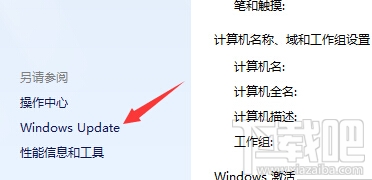
 網公網安備
網公網安備